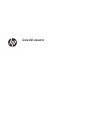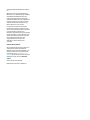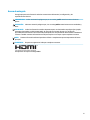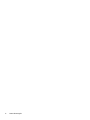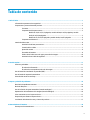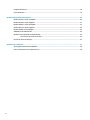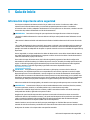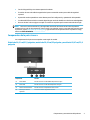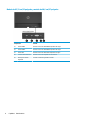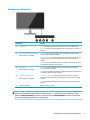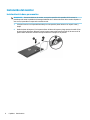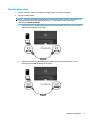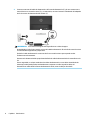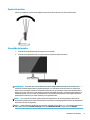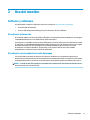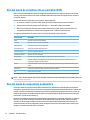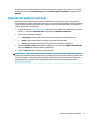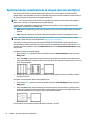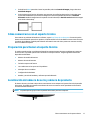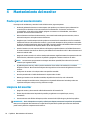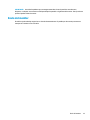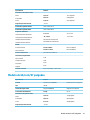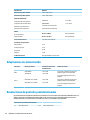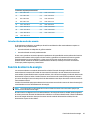HP Value 24-inch Displays El manual del propietario
- Categoría
- Televisores
- Tipo
- El manual del propietario
Este manual también es adecuado para

Guía del usuario

© Copyright 2018 HP Development Company,
L.P.
AMD es una marca comercial de Advanced
Micro Devices, Inc. HDMI, el logotipo de HDMI y
High-Denition Multimedia Interface son
marcas comerciales o marcas comerciales
registradas de HDMI Licensing LLC. Windows es
una marca comercial o una marca comercial
registrada de Microsoft Corporation en los
Estados Unidos y/o en otros países.
La información contenida en el presente
documento está sujeta a cambios sin previo
aviso. Las únicas garantías sobre los productos
y servicios de HP se presentan en la
declaración de garantía expresa que acompaña
a dichos productos y servicios. Nada de lo que
aquí se indica debe interpretarse como parte
de una garantía adicional. HP no será
responsable de los errores técnicos o
editoriales, ni de las omisiones aquí
contenidas.
Anuncio sobre el producto
Esta guía describe las funciones comunes a la
mayoría de los modelos. Es posible que
algunas funciones no estén disponibles en su
producto. Para acceder a la guía del usuario
más reciente, vaya a http://www.hp.com/
support y siga las instrucciones para encontrar
su producto. Luego, seleccione Guías del
usuario.
Primera edición: enero de 2018
Referencia del documento: L14985-E51

Acerca de esta guía
Esta guía proporciona información sobre las características del monitor, la conguración y las
especicaciones técnicas.
¡ADVERTENCIA! Indica una situación peligrosa que, si no se evita, podría causar la muerte o lesiones
graves.
PRECAUCIÓN: Indica una situación peligrosa que, si no se evita, podría causar lesiones entre moderadas y
leves.
IMPORTANTE: Indica la información considera importante pero no relacionada con peligros (por ejemplo,
mensajes relacionados con daños materiales). Un aviso alerta al usuario de que si no se sigue un
procedimiento exactamente como se describe puede producirse una pérdida de datos o daños al hardware o
software. También contiene información esencial para explicar un concepto o para completar una tarea.
NOTA: Contiene información adicional para hacer énfasis o complementar puntos importantes del texto
principal.
SUGERENCIA: Proporciona sugerencias útiles para completar una tarea.
Este producto incorpora tecnología HDMI.
iii

iv Acerca de esta guía

Tabla de contenido
1 Guía de inicio ................................................................................................................................................. 1
Información importante sobre seguridad ............................................................................................................. 1
Componentes y características del producto ........................................................................................................ 2
Funciones ............................................................................................................................................. 2
Componentes de la parte trasera ........................................................................................................ 3
Modelo de 54,61 cm/21,5 pulgadas, modelo de 58,42 cm/23 pulgadas y modelo
de 60,47 cm/23,8 pulgadas .............................................................................................. 3
Modelo de 63,33 cm/25 pulgadas y modelo de 68,6 cm/27 pulgadas ............................ 4
Componentes delanteros .................................................................................................................... 5
Instalación del monitor .......................................................................................................................................... 6
Instalación de la base para monitor .................................................................................................... 6
Conexión de los cables ........................................................................................................................ 7
Ajuste del monitor ............................................................................................................................... 9
Encendido del monitor ........................................................................................................................ 9
Política de HP sobre marca de agua y retención de imagen ............................................................. 10
Instalación de un cable de seguridad ................................................................................................ 10
2 Uso del monitor ........................................................................................................................................... 11
Software y utilidades ........................................................................................................................................... 11
El archivo de información .................................................................................................................. 11
El archivo de correspondencia de color de imagen .......................................................................... 11
Uso del menú de visualización en pantalla (OSD) ............................................................................................... 12
Uso del modo de suspensión automática ........................................................................................................... 12
Selección del modo Luz azul baja ........................................................................................................................ 13
3 Soporte y solución de problemas .................................................................................................................. 14
Resolución de problemas comunes ..................................................................................................................... 14
Botón de bloqueos ............................................................................................................................................... 14
Uso de la función de ajuste automático (entrada analógica) ............................................................................. 15
Optimización del rendimiento de la imagen (entrada analógica) ....................................................................... 16
Cómo comunicarse con el soporte técnico .......................................................................................................... 17
Preparación para llamar al soporte técnico ........................................................................................................ 17
Localización del número de serie y número de producto ................................................................................... 17
4 Mantenimiento del monitor .......................................................................................................................... 18
Pautas para el mantenimiento ............................................................................................................................ 18
v

Limpieza del monitor ........................................................................................................................................... 18
Envío del monitor ................................................................................................................................................. 19
Apéndice A Especicaciones técnicas ............................................................................................................... 20
Modelo de 54,61 cm/21,5 pulgadas .................................................................................................................... 20
Modelo de 58,42 cm/23 pulgadas ....................................................................................................................... 21
Modelo de 60,47 cm/23,8 pulgadas .................................................................................................................... 22
Modelo de 63,33 cm/25 pulgadas ....................................................................................................................... 22
Modelo de 68,6 cm/27 pulgadas ......................................................................................................................... 23
Adaptadores de alimentación ............................................................................................................................. 24
Resoluciones de pantalla predeterminadas ....................................................................................................... 24
Introducción de modos de usuario .................................................................................................... 25
Función de ahorro de energía .............................................................................................................................. 25
Apéndice B Accesibilidad ................................................................................................................................. 26
Tecnologías asistenciales compatibles ............................................................................................................... 26
Cómo comunicarse con el soporte técnico .......................................................................................................... 26
vi

1 Guía de inicio
Información importante sobre seguridad
Se incluyen un adaptador de alimentación de CA y un cable con el monitor. Si utiliza otro cable, utilice
solamente una fuente de alimentación y una conexión apropiadas para este monitor. Para obtener
información sobre el cable y adaptador de alimentación correcto para usar con el monitor, consulte la sección
Avisos sobre el producto suministrada en el kit de documentación.
¡ADVERTENCIA! Para reducir el riesgo de que se produzcan descargas eléctricas o daños en el equipo:
• Enchufe el cable de alimentación a una toma eléctrica de CA que usted pueda alcanzar fácilmente en todo
momento.
• Desconecte la alimentación del ordenador desenchufando el cable de alimentación de la toma eléctrica de
CA.
• Si el cable de alimentación tiene un enchufe de tres patas, conéctelo a una toma eléctrica de tres patas con
conexión a tierra. No desactive la pata correspondiente a la conexión a tierra del cable de alimentación, por
ejemplo conectando un adaptador de dos patas. La pata de conexión a tierra es una medida de seguridad muy
importante.
Para su seguridad, no coloque nada sobre los cables de alimentación u otros cables. Acomódelos de manera
que nadie pueda pisarlos accidentalmente ni tropezar con ellos. No tire de los cables. Cuando desenchufe el
cable de la toma de CA, cójalo por el enchufe.
Para reducir el riesgo de lesiones serias, lea la Guía de seguridad y ergonomía. Describe la conguración
adecuada de la estación de trabajo y los hábitos de postura correcta, de salud y de trabajo para usuarios del
equipo. La Guía de seguridad y ergonomía también proporciona información importante sobre seguridad
eléctrica y mecánica. La Guía de seguridad y ergonomía se encuentra disponible en línea en
http://www.hp.com/ergo.
IMPORTANTE: Para garantizar la protección del monitor y del equipo, conecte todos los cables de
alimentación y los dispositivos periféricos correspondientes (como monitor, impresora o escáner) a algún
dispositivo protector contra sobretensión, como una regleta o un sistema de alimentación ininterrumpida
(UPS). Ni todos los extensores de alimentación ofrecen protección contra sobrevoltaje; por lo que debe estar
indicado en una etiqueta que posee este recurso. Use una regleta de un fabricante que ofrezca una póliza de
sustitución por daños para que pueda reemplazar su equipo si falla la protección contra sobretensión.
Utilice los muebles de ocina apropiados y de tamaño correcto proyectados para soportar su monitor LCD HP.
¡ADVERTENCIA! Los monitores LCD que se colocan inadecuadamente sobre tocadores, librerías, estantes,
escritorios, parlantes, armarios, o carretillas pueden caer y causar lesiones corporales.
Se debe tener cuidado al dirigir todos los cordones y cables conectados al monitor LCD de tal manera que
nadie pueda tirar de ellos, agarrarlos ni tropezar con ellos.
Asegúrese de que el total de amperios de los productos conectados a la toma de corriente no exceda la
clasicación eléctrica de la toma de corriente, y de que el total de amperios de los productos conectados al
cable no exceda la clasicación eléctrica del cable. Consulte la etiqueta del cable de alimentación para
determinar la clasicación de amperios (AMPS o A) de cada dispositivo.
Instale el monitor cerca de una toma de CA para que pueda llegar con facilidad. Desconecte el monitor
tomando el enchufe con
rmeza y retirándolo de la toma de CA. Nunca desconecte el monitor tirando el cable.
No deje caer el monitor ni lo coloque sobre una supercie inestable.
Información importante sobre seguridad 1

NOTA: Este producto es adecuado para el entretenimiento. Coloque el monitor en un entorno luminoso
controlado para evitar la interferencia de la luz y de las supercies brillantes cercanas que puedan causar
reejos molestos de la pantalla.
Componentes y características del producto
Funciones
Este producto es un monitor certicado por AMD® FreeSync, que le permite disfrutar de juegos para PC con un
rendimiento uido, ágil y sin desincronización cada vez que una imagen cambia en la pantalla. La fuente
externa conectada a su monitor debe tener el controlador de FreeSync instalado.
La tecnología AMD FreeSync se ha diseñado para eliminar los saltos y la desincronización en juegos y vídeos
al bloquear una frecuencia de actualización del monitor según las imágenes por segundo de la tarjeta gráca.
Consulte con el fabricante de su componente o sistema las capacidades especícas.
IMPORTANTE: Se requieren pantallas compatibles con AMD Radeon Graphics y/o AMD A-Series APU con
DisplayPort/HDMI Adaptive-Sync. Se requiere el controlador AMD 15.11 Crimson (o más reciente) para
permitir FreeSync sobre HDMI.
NOTA: Las velocidades de actualización adaptable varían según el monitor. Puede obtener más información
en www.amd.com/freesync.
Para activar FreeSync en la pantalla, pulse el botón Menú en el monitor para abrir el menú en pantalla.
Seleccione Control de color, seleccione Modos de visualización y luego seleccione Juegos FreeSync.
Esta guía describe los recursos de los siguientes monitores:
● Pantalla con área diagonal visible de 54,61 cm (21,5 pulgadas) y resolución de 1920 × 1080; además,
admite pantalla completa para resoluciones más bajas
● Pantalla con área diagonal visible de 58,42 cm (23 pulgadas) y resolución de 1920 × 1080; además,
admite pantalla completa para resoluciones más bajas
● Pantalla con área diagonal visible de 60,47 cm (23,8 pulgadas) y resolución de 1920 × 1080; además,
admite pantalla completa para resoluciones más bajas
● Pantalla con área diagonal visible de 63,33 cm (25 pulgadas) y resolución de 1920 × 1080; además,
admite pantalla completa para resoluciones más bajas
● Pantalla con área diagonal visible de 68,6 cm (27 pulgadas) y resolución de 1920 × 1080; además,
admite pantalla completa para resoluciones más bajas
Entre las características del monitor se incluyen:
● Panel IPS con retroiluminación LED
● Panel antirreectante en los modelos de 54,61 cm (21,5 pulgadas), 58,42 cm (23 pulgadas), 60,47 cm
(23,8 pulgadas) y 68,6 cm (27 pulgadas)
● Panel antiniebla en el modelo de 63,33 cm (25 pulgadas)
● Amplio ángulo de visualización que permite visualización desde varias posiciones, de pie, sentado o
moviéndose
● Recurso de inclinación
● Entradas de vídeo HDMI (interfaz multimedia de alta denición) y VGA
● Certicación de AMD FreeSync, que permite disfrutar de juegos para PC con un rendimiento uido, ágil y
sin desincronización cada vez que una imagen cambia en la pantalla
2 Capítulo 1 Guía de inicio

● Función Plug and Play si su sistema operativo lo admite
● Provisión de ranura de cable de seguridad en la parte trasera del monitor para cable de seguridad
opcional
● Ajustes del menú en pantalla en varios idiomas para fácil conguración y optimización de la pantalla
● Se utiliza HDCP (Protección de contenido digital de gran ancho de banda) en todas las entradas digitales
● Recurso de ahorro de energía para cumplir con todos los requisitos para consumo reducido de energía
NOTA: Para ver los avisos normativos y de seguridad, consulte el documento Avisos sobre el producto
suministrado en su kit de documentación. Para acceder a las guías del usuario o manuales más recientes para
su producto, vaya a http://www.hp.com/support y siga las instrucciones para encontrar su producto. Luego,
seleccione Guías del usuario.
Componentes de la parte trasera
Los componentes de la parte trasera pueden variar según el modelo.
Modelo de 54,61 cm/21,5 pulgadas, modelo de 58,42 cm/23 pulgadas y modelo de 60,47 cm/23,8
pulgadas
Componente Función
(1) Puerto HDMI Permite conectar un cable HDMI al dispositivo de origen.
(2) Puerto VGA Permite conectar un cable VGA al dispositivo de origen.
(3) Conector de alimentación Permite conectar un adaptador de CA al monitor.
(4) Ranura para cable de
seguridad
Conecta un cable de seguridad al monitor.
Componentes y características del producto 3

Modelo de 63,33 cm/25 pulgadas y modelo de 68,6 cm/27 pulgadas
Componente Función
(1) Puerto HDMI 1 Permite conectar un cable HDMI al dispositivo de origen.
(2) Puerto HDMI 2 Permite conectar un cable HDMI al dispositivo de origen.
(3) Puerto VGA Permite conectar un cable VGA al dispositivo de origen.
(4) Conector de alimentación Permite conectar un adaptador de CA al monitor.
(5) Ranura para cable de
seguridad
Conecta un cable de seguridad al monitor.
4 Capítulo 1 Guía de inicio

Componentes delanteros
Componente Función
(1) Menú/Aceptar Menú: Si el menú en pantalla está cerrado, abre el menú en pantalla principal.
Aceptar: Si el menú en pantalla está abierto, selecciona elementos en el menú en
pantalla.
(2) Información/Ajuste automático/Menos
Botón de función 3: asignable
Información: Si el menú en pantalla está cerrado y HDMI es la fuente de vídeo
primaria, abre el menú de información.
Ajuste automático: Si el menú en pantalla está cerrado y VGA es la fuente de vídeo
primaria, activa la función de ajuste automático y optimizar la imagen de la
pantalla.
Menos: Si el menú en pantalla está abierto, navega hacia atrás a través del menú
en pantalla y disminuye los niveles de ajuste.
(3) Entrada/Más
Botón de función 2: asignable
Entrada: Si el menú en pantalla está cerrado, cambia al siguiente puerto de
entrada de vídeo (VGA o HDMI).
Más: Si el menú en pantalla está abierto, navega hacia adelante a través del menú
en pantalla o aumenta los niveles de ajuste.
(4) Modos de visualización/Salir
Botón de función 1: asignable
Modos de visualización: Si el menú en pantalla está cerrado, abre el menú de
modos de visualización para elegir una conguración e visualización en pantalla
diferente.
Salir: Si el menú en pantalla está abierto, guarda los cambios y sale del menú en
pantalla.
(5) Power (Alimentación) Enciende y apaga el monitor.
NOTA: Puede recongurar los botones de función en el menú en pantalla para seleccionar rápidamente las
operaciones utilizadas más habitualmente. Pulse el botón Menú para abrir el menú en pantalla y luego
seleccione Control del menú. En el menú en pantalla, seleccione Asignar botones y seleccione una de las
opciones disponibles para el botón que desee asignar.
Componentes y características del producto 5

Instalación del monitor
Instalación de la base para monitor
IMPORTANTE: Para evitar daños en el monitor, no toque la supercie de la pantalla LCD. Presionar la
pantalla puede causar la pérdida de la homogeneidad del color o la descolocación de los cristales líquidos. Si
esto ocurre, la pantalla no recuperará su estado normal.
1. Coloque el monitor con la pantalla hacia abajo en una supercie plana cubierta con un paño suave y
limpio.
2. Deslice la base del soporte (1) en la parte inferior del brazo del soporte y luego apriete el tornillo (2) en
la parte inferior de la base. Después conecte la parte superior del brazo de la base (3) al conector en la
parte trasera del monitor. El brazo del soporte hará clic al encajar en su posición.
6 Capítulo 1 Guía de inicio

Conexión de los cables
1. Coloque el monitor próximo a su equipo en un lugar práctico y con buena ventilación.
2. Conecte un cable de vídeo.
NOTA: El monitor determinará automáticamente qué entradas poseen señales de vídeo válidas. Las
entradas pueden seleccionarse pulsando el botón Menú para acceder al menú en pantalla y
seleccionando Control de entrada.
● Conecte un extremo del cable VGA al puerto VGA en la parte trasera del monitor y el otro extremo
al puerto VGA del dispositivo de origen.
● Conecte un extremo del cable HDMI al puerto HDMI en la parte trasera del monitor y el otro
extremo al puerto HDMI del dispositivo de origen.
Instalación del monitor 7

3. Conecte un extremo del cable de alimentación a la fuente de alimentación (1) y el otro extremo a una
toma eléctrica con conexión a tierra (2) y, a continuación, conecte el extremo redondeado del adaptador
de CA al conector de alimentación del monitor (3).
¡ADVERTENCIA! Para reducir el riesgo de descargas eléctricas o daños al equipo:
No deshabilite el enchufe de conexión a tierra del cable de alimentación. El enchufe de conexión a tierra
es una medida de seguridad muy importante.
Enchufe el cable de alimentación a una toma de CA con conexión a tierra que se pueda acceder
fácilmente en todo momento.
Desconecte la alimentación del equipo desenchufando el cable de alimentación de la toma eléctrica de
CA.
Para su seguridad, no coloque nada sobre los cables de alimentación u otros cables. Acomódelos de
manera que nadie pueda pisarlos accidentalmente ni tropezar con ellos. No jale los cables. Al
desenchufar un cable desde la fuente de alimentación de CA, tome el cable por el enchufe.
8 Capítulo 1 Guía de inicio

Ajuste del monitor
Incline la pantalla del monitor hacia adelante o hacia atrás para colocarla a un nivel visual cómodo.
Encendido del monitor
1. Pulse el botón de alimentación del equipo para encenderlo.
2. Pulse el botón de alimentación en la parte inferior del monitor para encenderlo.
IMPORTANTE: Es posible que ocurran daños como que la imagen queda marcada en los monitores que
muestren la misma imagen estática en pantalla durante 12 o más horas consecutivas sin uso. Para evitar
daños como una imagen marcada en la pantalla del monitor, tenga activada una aplicación salvapantallas o
apague el monitor cuando no lo use durante un periodo prolongado de tiempo. La retención de imagen es un
estado que puede ocurrir en todas las pantallas LCD. Los monitores que presentan una imagen marcada en
pantalla (efecto burned-in) no están cubiertos por la garantía de HP.
NOTA: Si no surte efecto cuando se pulsa el botón de alimentación, la función de bloqueo del botón de
alimentación puede estar activada. Para desactivar esta función, mantenga pulsado el botón de alimentación
del monitor durante 10 segundos.
NOTA: Puede desactivar el indicador en el menú en pantalla. Pulse el botón Menú en el monitor para abrir el
OSD y luego seleccione Control de energía. Seleccione Alimentación LED y luego seleccione Apagar.
Instalación del monitor 9

Cuando se enciende el monitor por primera vez, aparece durante cinco segundos un mensaje de estado del
monitor. El mensaje muestra qué entrada es la señal activa actual, el estado de la conguración de la fuente
del interruptor automático (encendido o apagado; la conguración predeterminada es encendido), la
resolución de pantalla predeterminada actualmente y la resolución de pantalla predeterminada
recomendada.
El monitor escanea automáticamente las entradas de señal buscando una entrada activa, y utiliza esa
entrada para la pantalla.
Política de HP sobre marca de agua y retención de imagen
Los modelos de monitor IPS se han diseñado con tecnología de visualización IPS (In-Plane Switching) que
proporciona ángulos de visualización con mayor amplitud y una calidad de imagen mejorada. Los monitores
IPS son adecuados para una amplia variedad de aplicaciones de calidad de imagen avanzada. Esta tecnología
de panel, sin embargo, no es adecuada para aplicaciones que muestren imágenes inmóviles o jas durante
periodos de tiempo prolongados sin la utilización de salvapantallas. Estos tipos de aplicaciones pueden
incluir cámaras de vigilancia, videojuegos, logotipos publicitarios y plantillas que se visualicen en la pantalla
durante largos periodos de tiempo. Las imágenes estáticas pueden causar daños por retención de imagen
que podrían mostrarse como manchas o marcas de agua en la pantalla del monitor.
Los monitores que presentan una imagen marcada en pantalla (efecto burned-in) no están cubiertos por la
garantía de HP. Para evitar daños por retención de imagen, apague el monitor cuando no esté en uso o utilice
la conguración de administración de energía, si su sistema lo permite, para apagar el monitor cuando el
sistema esté inactivo.
Instalación de un cable de seguridad
Puede jar el monitor a un objeto jo con un cable de seguridad opcional que oferta HP.
10 Capítulo 1 Guía de inicio

2 Uso del monitor
Software y utilidades
Puede descargar e instalar los siguientes archivos a su equipo de http://www.hp.com/support.
● Un archivo INF (Información)
● Archivos ICM (Image Color Matching) (uno por cada espacio de color calibrado)
El archivo de información
El archivo INF dene los recursos del monitor utilizados por los sistemas operativos Windows® para asegurar
compatibilidad del monitor con el adaptador de grácos del equipo.
Este monitor es compatible con Plug and Play de Windows y el monitor funcionará correctamente sin instalar
el archivo INF. La compatibilidad Windows Plug and Play (Conectar y usar) del monitor requiere que la tarjeta
de grácos del equipo esté en conformidad con el estándar VESA DDC2 y que el monitor se conecte
directamente en la tarjeta de grácos. Plug and Play no funciona a través de conectores tipo BNC
independientes o a través de cajas o búferes de distribución.
El archivo de correspondencia de color de imagen
Los archivos ICM son archivos de datos que se utilizan en combinación con programas de grácos que
proporcionan correspondencia de colores consistente de la pantalla del monitor a la impresora, o del escáner
a la pantalla del monitor. Este archivo es activado a partir de programas grácos que admiten este recurso.
NOTA: El perl de color ICM se graba en conformidad con la especicación del formato de perl de colores
de Internacional Color Consortium (ICC).
Software y utilidades 11

Uso del menú de visualización en pantalla (OSD)
Utilice el menú en pantalla para ajustar la imagen en pantalla del monitor según sus preferencias. Puede
acceder y efectuar los ajustes en el menú en pantalla utilizando los botones de la parte inferior del marco
frontal del monitor.
Para acceder al menú en pantalla y hacer ajustes, haga lo siguiente:
1. Si el monitor todavía no está encendido, presione el botón de alimentación para encenderlo.
2. Para acceder al menú en pantalla, pulse el botón Menú para abrir el menú en pantalla.
3. Utilice los tres botones de función para navegar, seleccionar y ajustar las opciones del menú. Las
etiquetas de los botones en pantalla varían según el menú o submenú que esté activo.
La siguiente tabla enumera las selecciones en el menú principal del menú en pantalla.
Menú principal Descripción
Brillo Ajusta el nivel de brillo de la pantalla.
Contraste Ajusta el nivel de contraste de la pantalla.
Control de color Selecciona y ajusta el color de la pantalla.
Control de entrada Selecciona la señal de entrada de vídeo.
Control de imagen Ajusta la imagen de la pantalla.
Control alimentación Ajusta las opciones de energía.
Menú Control Ajusta el menú en pantalla (OSD) y los controles de los botones de función.
Administración Ajusta la conguración de DDC/CI y hace que todos los ajustes del menú en pantalla vuelvan a la
conguración predeterminada de fábrica.
Idioma Selecciona el idioma en el que se muestra el menú en pantalla. El valor predeterminado de fábrica es
inglés.
Información Selecciona y exhibe información importante acerca del monitor.
Salir Sale del menú en pantalla.
NOTA: Para ver un simulador del menú en pantalla, visite HP Customer Self Repair Services Media Library en
http://www.hp.com/go/sml.
Uso del modo de suspensión automática
El monitor admite una opción de menú OSD (visualización en pantalla) denominada Modo de suspensión
automática, que le permite activar o desactivar un estado de alimentación reducida del monitor. Cuando esté
activado el modo de suspensión automática (activado de forma predeterminada), el monitor entrará en un
estado de alimentación reducida cuando el equipo host emita señales de potencia baja (ausencia de señal
horizontal o vertical de sincronización).
Al entrar en el estado de alimentación reducida (modo de suspensión), la pantalla del monitor se queda en
blanco, la luz de fondo se apaga y el indicador LED de alimentación se pone de color ámbar. El monitor
consume 0,3 W de energía cuando se encuentra en este estado de alimentación reducida. El monitor se
reactivará desde el modo de suspensión cuando el dispositivo host envíe una señal activa al monitor (por
ejemplo, si el usuario activa el ratón o el teclado).
12 Capítulo 2 Uso del monitor

Puede desactivar el modo de suspensión automática en el menú en pantalla. Pulse el botón Menú para abrir
el OSD y luego seleccione Control de energía, seleccione Modo suspensión automática y luego seleccione
Apagado.
Selección del modo Luz azul baja
Atenuar la luz azul que emite el monitor reduce la exposición de sus ojos a la luz azul. Los monitores HP
ofrecen ajustes para reducir la transmisión de luz azul y crear una imagen más relajante y menos estimulante
cuando visualiza contenido en la pantalla. Para ajustar al monitor a un indicador luminoso de visualización
cómoda, siga los pasos a continuación.
1. Presione el botón de Modos de visualización para abrir el menú de Modos de visualización, o presione el
botón Menú, seleccione Control del color y luego seleccione Modos de visualización.
2. Seleccione la conguración deseada:
● Luz azul baja (certicado TUV): reduce la luz azul para mejorar la comodidad de los ojos
● Noche: ajusta el monitor para la transmisión de luz azul más baja posible
● Lectura: optimiza tanto la luz azul como el brillo para la visualización en interiores
3. Seleccione Guardar y volver para guardar la conguración y cerrar el menú de Modos de visualización.
Seleccione Cancelar si no desea guardar la conguración.
4. Seleccione Salir para salir del menú en pantalla principal.
¡ADVERTENCIA! Para reducir el riesgo de lesiones serias, lea la Guía de seguridad y ergonomía. Describe la
conguración adecuada de la estación de trabajo y los hábitos de postura correcta, de salud y de trabajo para
usuarios del equipo. La Guía de seguridad y ergonomía también proporciona información importante sobre
seguridad eléctrica y mecánica. La Guía de seguridad y ergonomía se encuentra disponible en línea en
http://www.hp.com/ergo.
Selección del modo Luz azul baja 13

3 Soporte y solución de problemas
Resolución de problemas comunes
La siguiente tabla enumera problemas que pueden ocurrir, la causa posible de cada uno de ellos y las
soluciones recomendadas.
Problema Causa posible Solución
La pantalla está en blanco o
el vídeo está parpadeando.
El cable de alimentación está
desconectado.
Conecte el cable de alimentación del monitor.
El monitor está apagado. Pulse el botón de inicio/apagado del monitor.
NOTA: Si pulsar el botón de alimentación no surte efecto,
manténgalo pulsado durante 10 segundos para desactivar la
función de bloqueo del botón de alimentación.
El cable de vídeo no está conectado. Conecte un cable de vídeo entre el dispositivo de origen y el
monitor. Asegúrese que el equipo esté apagado cuando
conecte el cable de vídeo. Consulte Conexión de los cables
en la página 7 para obtener más información.
El PC está en modo de suspensión. Presione cualquier tecla o mueva el mouse para salir del
modo de suspensión.
La tarjeta de vídeo es incompatible. Vuelva a colocar la tarjeta de vídeo o conecte el cable de vídeo
a una de las fuentes de vídeo integradas del equipo.
La imagen está demasiado
oscura.
El ajuste de brillo es demasiado bajo. Abra el menú en pantalla y seleccione Brillo para ajustar la
escala de brillo según sea necesario.
El mensaje Señal de entrada
no encontrada aparece en
pantalla.
El cable de vídeo del monitor está
desconectado.
Conecte el cable de vídeo adecuado del equipo al monitor.
Asegúrese que el equipo esté apagado mientras conecta el
cable de vídeo.
El mensaje Señal de entrada
fuera de rango aparece en
pantalla.
La resolución de vídeo y/o la
frecuencia de refresco se han denido
con niveles superiores a los
admitidos por el monitor.
Cambie la conguración a una admitida. Consulte
Resoluciones de pantalla predeterminadas en la página 24
para obtener más información.
El monitor está apagado pero
no parece que ingrese en un
modo de suspensión de
ahorro de energía.
El modo de ahorro de energía del
monitor está desactivado.
Abra el menú en pantalla, seleccione Control de energía,
seleccione Modo de suspensión automática, y ajuste la
suspensión automática en Encendida.
Aparece Bloqueo de OSD. Se activa la función de bloqueo de
menú en pantalla del monitor.
Mantenga presionado el botón Menú durante 10 segundos
para desactivar la función bloqueo de OSD.
Aparece Bloqueo del botón
de encendido.
Se activa la función de bloqueo del
tecla de alimentación del monitor.
Mantenga presionado el botón de alimentación durante 10
segundos para desactivar la función de Bloqueo de botón de
alimentación.
Botón de bloqueos
Mantener presionado el botón de alimentación o el botón Menú durante diez segundos bloqueará las
funciones de ese botón. Para restaurar la funcionalidad, mantenga pulsado el botón durante diez segundos.
14 Capítulo 3 Soporte y solución de problemas

Esta función solo estará disponible cuando el monitor esté encendido, muestre una señal activa y el menú en
pantalla no esté activo.
Uso de la función de ajuste automático (entrada analógica)
La función de ajuste automático se conecta automáticamente e intenta optimizar la pantalla en las siguientes
condiciones:
● Conguración del monitor
● Restablecimiento de los ajustes de fábrica del monitor
● Cambio de resolución del monitor
Puede optimizar manualmente el rendimiento de la pantalla para la entrada VGA (analógica) en cualquier
momento en el menú Ajuste automático del menú en pantalla. Puede descargar el patrón de ajuste
automático en http://www.hp.com/support.
No utilice este procedimiento si el monitor está utilizando otra entrada diferente a VGA. Si el monitor está
utilizando una entrada VGA (analógica), este procedimiento puede corregir las siguientes condiciones de
calidad de imagen:
● Foco borroso y poco claro
● Efectos fantasma, rayas y sombras
● Barras verticales tenues
● Líneas nas de desplazamiento horizontal
● Una imagen descentralizada
Para utilizar el recurso de ajuste automático:
1. Permita que el monitor se caliente por veinte minutos antes de ajustarlo.
2. Pulse el botón Menú para abrir el OSD, seleccione Control de imagen y luego seleccione Ajuste
automático. Si el resultado no es satisfactorio, continúe con el procedimiento.
3. Abra la utilidad de ajuste automático. (Puede descargar esta utilidad desde http://www.hp.com/
support.) Aparecerá el patrón de prueba de conguración.
4. Pulse la tecla Esc o cualquier otra tecla del teclado para salir del modelo de prueba.
Uso de la función de ajuste automático (entrada analógica) 15

Optimización del rendimiento de la imagen (entrada analógica)
Dos controles en el menú en pantalla (OSD) pueden ajustarse con el n de mejorar el rendimiento de la
imagen: Reloj y fase (disponible en el menú en pantalla). Utilice estos controles solamente cuando la función
de ajuste automático no proporcione una imagen satisfactoria.
NOTA: Los controles de Reloj y fase de reloj son ajustables solo cuando se utilice una entrada analógica
(VGA). Estos controles no son ajustables para entradas digitales.
En primer lugar, el reloj deberá congurarse de manera correcta, debido a que la conguración de la fase
depende de la conguración principal del reloj.
● Reloj: Aumente o disminuya el valor para minimizar las barras verticales o franjas visibles del fondo de
pantalla.
● Fase: Aumente o disminuya el valor para minimizar el parpadeo de vídeo o las imágenes borrosas.
NOTA: Al utilizar los controles, obtendrá los mejores resultados con la herramienta de patrón de ajuste
automático. Puede descargar esta utilidad desde http://www.hp.com/support.
Si al ajustar los valores de reloj y fase las imágenes del monitor se distorsionan, continúe ajustando los
valores hasta que desaparezca la distorsión. Para restaurar la conguración de fábrica, pulse el botón Menú
para abrir el menú en pantalla y seleccione Administración, seleccione Restablecimiento de fábrica y luego
seleccione Sí.
Para eliminar las barras verticales (Reloj):
1. Pulse el botón Menú para abrir el menú en pantalla, seleccione Control de imagen y luego seleccione
Reloj y fase.
2. Seleccione Reloj y luego utilice los botones de función del monitor que muestran iconos echas hacia
arriba y hacia abajo para eliminar las barras verticales. Presione los botones lentamente para no errar el
punto de ajuste óptimo.
3. Después de ajustar el Reloj, si aparece borrosidad, movimiento rápido o barras en pantalla, continúe
para ajustar la Fase.
Para eliminar el movimiento rápido o la borrosidad (Fase):
1. Pulse el botón Menú para abrir el menú en pantalla, seleccione Control de imagen y luego seleccione
Reloj y fase.
2. Seleccione Fase y luego utilice los botones de función del monitor que muestran iconos echas hacia
arriba y hacia abajo para eliminar el parpadeo o la borrosidad. El parpadeo o borrosidad pueden no ser
eliminados dependiendo de su equipo o de la tarjeta gráca instalada.
Para posicionar correctamente la pantalla (Posición horizontal o vertical):
16 Capítulo 3 Soporte y solución de problemas

1. Pulse el botón Menú para abrir el menú en pantalla, seleccione Control de imagen y luego seleccione
Posición de imagen.
2. Pulse los botones de función del monitor que muestran iconos echas hacia arriba y hacia abajo para
ajustar adecuadamente la posición de la imagen en el área de la pantalla del monitor. La Posición
horizontal cambia la imagen hacia la izquierda o hacia la derecha; la Posición vertical cambia la imagen
hacia arriba o hacia abajo.
Cómo comunicarse con el soporte técnico
Para resolver un problema de hardware o software, vaya a http://www.hp.com/support. En este sitio podrá
obtener más información acerca de su producto, incluidos enlaces a foros de debate e instrucciones acerca de
la solución de problemas. También podrá obtener información acerca de cómo ponerse en contacto con HP y
abrir un incidente de soporte.
Preparación para llamar al soporte técnico
Si usted no puede resolver un problema utilizando las sugerencias para solucionar problemas que aparecen
en esta sección, es posible que necesite comunicarse con soporte técnico. Tenga la siguiente información
disponible cuando llame:
● Número de modelo del monitor
● Número de serie del monitor
● Fecha de compra en la factura
● Las condiciones en las que ocurrió el problema
● Mensajes de error recibidos
● Conguración de hardware
● Nombre y versión de hardware y software que está utilizando
Localización del número de serie y número de producto
El número de serie y el número de producto se encuentran en una etiqueta en la parte inferior de la pantalla
del monitor. Es posible que necesite estos números al entrar en contacto con HP para obtener información
acerca del modelo del monitor.
NOTA: Es posible que tenga que inclinar la pantalla del monitor para leer la etiqueta.
Cómo comunicarse con el soporte técnico 17

4 Mantenimiento del monitor
Pautas para el mantenimiento
Para mejorar el rendimiento y extender la vida útil del monitor, siga estas pautas:
● No abra el gabinete del monitor ni intente reparar este producto por sí mismo. Ajuste solamente los
controles que se describen en las instrucciones de funcionamiento. Si el monitor no funciona
correctamente, se ha caído o se ha dañado, póngase en contacto con el distribuidor, revendedor o
proveedor de servicios autorizado de HP.
● Utilice solamente una fuente de alimentación y una conexión adecuadas para este monitor, como se
indica en la etiqueta o en la placa trasera del monitor.
● Asegúrese que el total de amperios de los productos conectados a la toma eléctrica de CA no exceda la
clasicación eléctrica de la toma eléctrica de CA, y que el total de amperios de los productos conectados
al cable no exceda la clasicación eléctrica del cable. Consulte la etiqueta del cable de alimentación para
determinar la clasicación de amperios (AMPS o A) de cada dispositivo.
● Instale el monitor cerca de una toma eléctrica de CA para que pueda alcanzar con facilidad. Desconecte
el monitor tomando el enchufe con rmeza y retirándolo de la toma eléctrica de CA. Nunca desconecte el
monitor tirando el cable.
● Apague el monitor cuando no lo utilice. Usted puede aumentar signicativamente la expectativa de vida
útil del monitor, utilizando un protector de pantalla y apagando el monitor cuando no lo utilice.
NOTA: Los monitores que presentan una imagen marcada en pantalla (efecto burned-in) no están
cubiertos por la garantía de HP.
● El gabinete posee ranuras y oricios para la ventilación. Estos oricios de ventilación no se deben
bloquear ni obstruir. Nunca introduzca objetos de ninguna clase en las ranuras del gabinete ni en otros
oricios.
● No deje caer el monitor ni lo coloque sobre una supercie inestable.
● No coloque nada sobre el cable de alimentación. Ni pise sobre el cable.
● Mantenga el monitor en un área bien ventilada, alejado del exceso de luz, calor o humedad.
● Cuando extraiga la base del monitor, debe posicionar la pantalla del monitor hacia abajo sobre una
supercie suave para evitar que se raye, deforme o rompa.
Limpieza del monitor
1. Apague el monitor y desconecte el cable de alimentación de la toma de CA.
2. Elimine el polvo del monitor limpiando la pantalla y su gabinete con un paño limpio, suave y
antiestático.
3. Para situaciones más difíciles de limpieza, utilice una mezcla de 50/50 de agua y alcohol isopropílico.
IMPORTANTE: Rocíe el limpiador en un paño y utilícelo para limpiar suavemente la supercie de la pantalla.
Nunca rocíe el limpiador directamente en la supercie de la pantalla. Es posible que se derrame detrás del
panel frontal y dañe los componentes electrónicos.
18 Capítulo 4 Mantenimiento del monitor

IMPORTANTE: No utilice limpiadores que contengan materiales a base de petróleo como benceno,
diluyente, o cualquier otra sustancia volátil para limpiar la pantalla o el gabinete del monitor. Estos productos
químicos pueden dañar el monitor.
Envío del monitor
Guarde la caja de embalaje original en un área de almacenamiento. Es posible que la necesite para mover o
transportar el monitor en otra ocasión.
Envío del monitor 19

A Especicaciones técnicas
NOTA: Todas las especicaciones relativas al rendimiento representan las especicaciones normales
suministradas por los fabricantes de componentes de HP; el rendimiento real puede variar en un valor más
alto o más bajo.
Para obtener las especicaciones más recientes o especicaciones adicionales sobre este producto, vaya a
http://www.hp.com/go/quickspecs/ y busque su modelo especíco de monitor para encontrar las QuickSpecs
de su modelo especíco.
Modelo de 54,61 cm/21,5 pulgadas
Especicación Medición
Pantalla
Tipo
Pantalla ancha de 54,61 cm
LCD IPS
Pantalla ancha de 21,5
pulgadas
Tamaño de imagen visible Diagonal de 54,61 cm Diagonal de 21,5 pulgadas
Peso máximo (desembalado) 2,33 Kg 5,14 lb
Dimensiones (incluyendo la base)
Altura
Profundidad
Ancho
38,07 cm
18,66 cm
48,99 cm
14,99 pulgadas
7,35 pulgadas
19,29 pulgadas
Rango de ajuste de inclinación -5° a 25°
Resolución de grácos máxima 1920 × 1080 a 75 Hz
Resolución de grácos óptima 1920 × 1080 a 60 Hz
Requisitos ambientales
Temperatura de funcionamiento
Temperatura de almacenamiento
Humedad de almacenamiento
Humedad de funcionamiento
5 °C a 35 °C
-20 °C a 60 °C
5% a 95% (sin condensación)
20% a 80% (sin condensación)
41 °F a 95 °F
-4 °F a 140 °F
Altitud
En funcionamiento
Almacenamiento
De 0 m a 5.000 m
De 0 m a 12.192 m
De 0 a 16.400 pies
De 0 a 40.000 pies
Fuente de alimentación 100–240 V de CA 50/60 Hz
Consumo de energía medido
Plena potencia
Conguración típica
Suspensión
21 W
19 W
0,3 W
0,3 W
20 Apéndice A Especicaciones técnicas

Especicación Medición
Apagado
Terminal de entrada Un puerto HDMI y un puerto VGA
Modelo de 58,42 cm/23 pulgadas
Especicación Medición
Pantalla
Tipo
Pantalla ancha de 58,42 cm
LCD IPS
Pantalla ancha de 23 pulgadas
Tamaño de imagen visible Diagonal de 58,42 cm Diagonal de 23 pulgadas
Peso máximo (desembalado) 2,58 Kg 5,69 lb
Dimensiones (incluyendo la base)
Altura
Profundidad
Ancho
39,85 cm
18,66 cm
52,14 cm
15,69 pulgadas
7,35 pulgadas
20,90 pulgadas
Rango de ajuste de inclinación -5° a 25°
Resolución de grácos máxima 1920 × 1080 a 75 Hz
Resolución de grácos óptima 1920 × 1080 a 60 Hz
Requisitos ambientales
Temperatura de funcionamiento
Temperatura de almacenamiento
Humedad de almacenamiento
Humedad de funcionamiento
5 °C a 35 °C
-20 °C a 60 °C
5% a 95% (sin condensación)
20% a 80% (sin condensación)
41 °F a 95 °F
-4 °F a 140 °F
Altitud
En funcionamiento
Almacenamiento
De 0 m a 5.000 m
De 0 m a 12.192 m
De 0 a 16.400 pies
De 0 a 40.000 pies
Fuente de alimentación 100–240 V de CA 50/60 Hz
Consumo de energía medido
Plena potencia
Conguración típica
Suspensión
Apagado
22 W
20 W
0,3 W
0,3 W
Terminal de entrada Un puerto HDMI y un puerto VGA
Modelo de 58,42 cm/23 pulgadas 21

Modelo de 60,47 cm/23,8 pulgadas
Especicación Medición
Pantalla
Tipo
Pantalla ancha de 60,47 cm
LCD IPS
Pantalla ancha de 23,8
pulgadas
Tamaño de imagen visible Diagonal de 60,47 cm Diagonal de 23,8 pulgadas
Peso máximo (desembalado) 2,84 kg 6,26 lb
Dimensiones (incluyendo la base)
Altura
Profundidad
Ancho
40,88 cm
18,66 cm
53,98 cm
16,09 pulgadas
7,35 pulgadas
21,25 pulgadas
Rango de ajuste de inclinación -5° a 25°
Resolución de grácos máxima 1920 × 1080 a 75 Hz
Resolución de grácos óptima 1920 × 1080 a 60 Hz
Requisitos ambientales
Temperatura de funcionamiento
Temperatura de almacenamiento
Humedad de almacenamiento
Humedad de funcionamiento
5 °C a 35 °C
-20 °C a 60 °C
5% a 95% (sin condensación)
20% a 80% (sin condensación)
41 °F a 95 °F
-4 °F a 140 °F
Altitud
En funcionamiento
Almacenamiento
De 0 m a 5.000 m
De 0 m a 12.192 m
De 0 a 16.400 pies
De 0 a 40.000 pies
Fuente de alimentación 100–240 V de CA 50/60 Hz
Consumo de energía medido
Plena potencia
Conguración típica
Suspensión
Apagado
22 W
20 W
0,3 W
0,3 W
Terminal de entrada Un puerto HDMI y un puerto VGA
Modelo de 63,33 cm/25 pulgadas
Especicación
Medición
Pantalla
Tipo
Pantalla ancha de 63,33 cm
LCD IPS
Pantalla ancha de 25 pulgadas
Tamaño de imagen visible Diagonal de 63,33 cm Diagonal de 25 pulgadas
Peso máximo (desembalado) 3,31 kg 7,29 lb
22 Apéndice A Especicaciones técnicas

Especicación Medición
Dimensiones (incluyendo la base)
Altura
Profundidad
Ancho
42,52 cm
20,44 cm
57,60 cm
16,73 pulgadas
8,04 pulgadas
22,67 pulgadas
Rango de ajuste de inclinación -5° a 25°
Resolución de grácos máxima 1920 × 1080 a 75 Hz
Resolución de grácos óptima 1920 × 1080 a 60 Hz
Requisitos ambientales
Temperatura de funcionamiento
Temperatura de almacenamiento
Humedad de almacenamiento
Humedad de funcionamiento
5 °C a 35 °C
-20 °C a 60 °C
5% a 95% (sin condensación)
20% a 80% (sin condensación)
41 °F a 95 °F
-4 °F a 140 °F
Altitud
En funcionamiento
Almacenamiento
De 0 m a 5.000 m
De 0 m a 12.192 m
De 0 a 16.400 pies
De 0 a 40.000 pies
Fuente de alimentación 100–240 V de CA 50/60 Hz
Consumo de energía medido
Plena potencia
Conguración típica
Suspensión
Apagado
21 W
19 W
0,3 W
0,3 W
Terminal de entrada Dos puertos HDMI y un puerto VGA
Modelo de 68,6 cm/27 pulgadas
Especicación Medición
Pantalla
Tipo
Pantalla ancha de 68,6 cm
LCD IPS
Pantalla ancha de 27 pulgadas
Tamaño de imagen visible Diagonal de 68,6 cm Diagonal de 27 pulgadas
Peso máximo (desembalado) 3,68 kg 8,11 lb
Dimensiones (incluyendo la base)
Altura
Profundidad
Ancho
44,93 cm
20,44 cm
61,18 cm
17,68 pulgadas
8,04 pulgadas
24,08 pulgadas
Rango de ajuste de inclinación -5° a 25°
Modelo de 68,6 cm/27 pulgadas 23

Especicación Medición
Resolución de grácos máxima 1920 × 1080 a 75 Hz
Resolución de grácos óptima 1920 × 1080 a 60 Hz
Requisitos ambientales
Temperatura de funcionamiento
Temperatura de almacenamiento
Humedad de almacenamiento
Humedad de funcionamiento
5 °C a 35 °C
-20 °C a 60 °C
5% a 95% (sin condensación)
20% a 80% (sin condensación)
41 °F a 95 °F
-4 °F a 140 °F
Altitud
En funcionamiento
Almacenamiento
De 0 m a 5.000 m
De 0 m a 12.192 m
De 0 a 16.400 pies
De 0 a 40.000 pies
Fuente de alimentación 100–240 V de CA 50/60 Hz
Consumo de energía medido
Plena potencia
Conguración típica
Suspensión
Apagado
27 W
25 W
0,3 W
0,3 W
Terminal de entrada Dos puertos HDMI y un puerto VGA
Adaptadores de alimentación
Fabricante Número de modelo Clasicación de la fuente
de alimentación
Modelos de monitor
Delta
ADP–30BD D
ADP–40LD D
19 V / 30 W
19 V / 40 W
54,61 cm/21,5 pulgadas, 58,42 cm/23
pulgadas y 60,47 cm/23,8 pulgadas
63,33 cm/25 pulgadas y 68,6 cm/27
pulgadas
Honor
ADS–40NP–19-1 19030E
ADS–40NP–19-1 19040E
19 V / 30 W
19 V / 40 W
54,61 cm/21,5 pulgadas, 58,42 cm/23
pulgadas y 60,47 cm/23,8 pulgadas
63,33 cm/25 pulgadas y 68,6 cm/27
pulgadas
Resoluciones de pantalla predeterminadas
Las resoluciones de imagen enumeradas a continuación son los modos más utilizados habitualmente y se
denen como valores predeterminados de fábrica. El monitor reconoce automáticamente los modos
predeterminados y se mostrarán en el tamaño correcto y centralizados en la pantalla.
Resoluciones de pantalla predeterminadas
(1) 640 × 480 a 60 Hz (11) 1280 × 1024 a 60 Hz
24 Apéndice A Especicaciones técnicas

Resoluciones de pantalla predeterminadas
(2) 640 × 480 a 75 Hz (12) 1280 × 1024 a 75 Hz
(3) 720 × 400 a 70 Hz (13) 1366 × 768 a 60 Hz
(4) 800 × 600 a 60 Hz (14) 1440 × 900 a 60 Hz
(5) 800 × 600 a 75 Hz (15) 1440 × 900 a 75 Hz
(6) 1024 × 768 a 60 Hz (16) 1600 × 900 a 60 Hz
(7) 1024 × 768 a 75 Hz (17) 1680 × 1050 a 60 Hz
(8) 1280 × 720 a 60 Hz (18) 1920 × 1080 a 60 Hz
(9) 1280 × 800 a 60 Hz (19) 1920 × 1080 a 75 Hz
(10) 1280 × 800 a 75 Hz
Introducción de modos de usuario
En las siguientes condiciones, es posible que la señal controladora de vídeo ocasionalmente requiera un
modo que no esté predeterminado:
● No está utilizando un adaptador de grácos estándar.
● No está utilizando un modo predeterminado.
Si esto ocurre, puede ser necesario reajustar los parámetros de la pantalla del monitor utilizando el menú en
pantalla. Puede cambiar todos o algunos de estos modos y guardarlos en la memoria. El monitor guarda
automáticamente la nueva conguración, y luego reconoce el nuevo modo tal como lo hace un modo
predeterminado. Además de los modos predeterminados de fábrica, existen por lo menos 10 modos de
usuario que pueden ingresarse y almacenarse.
Función de ahorro de energía
Los monitores admiten un estado de alimentación reducida. El estado de energía reducida se iniciará si el
monitor detecta la ausencia de la señal de sincronización horizontal o vertical. Al detectar la ausencia de
estas señales, la pantalla del monitor se queda en blanco, la luz de fondo se apaga y el indicador luminoso de
alimentación se pone en ámbar. Cuando el monitor se encuentra en el estado de energía reducida, utilizará
0,3 vatios de energía. Existe un breve período de calentamiento antes de que el monitor vuelva a su modo de
funcionamiento normal.
Consulte el manual del equipo para obtener más instrucciones acerca de los recursos de ahorro de energía (a
veces llamados recursos de administración de energía).
NOTA: La función de ahorro de energía solo funciona cuando el monitor está conectado a equipos que
tienen recursos de ahorro de energía.
Al seleccionar las conguraciones en la utilidad de Ahorro de energía del monitor, también puede programar
el monitor para iniciar el estado de alimentación reducida en un momento determinado. Cuando la utilidad de
Ahorro de energía del monitor hace que el monitor inicie el estado de alimentación reducida, la luz de
alimentación se pone de color ámbar.
Función de ahorro de energía 25

B Accesibilidad
HP diseña, produce y comercializa productos y servicios que puede utilizar cualquier persona, incluidas las
personas con discapacidad, ya sea de manera independiente o con dispositivos asistenciales apropiados.
Tecnologías asistenciales compatibles
Los productos HP son compatibles una amplia variedad de tecnologías asistenciales de sistemas operativos y
pueden congurarse para funcionar con tecnologías asistenciales adicionales. Utilice la función de búsqueda
en su dispositivo de origen que está conectado al monitor para obtener más información sobre los recursos
asistenciales.
NOTA: Para obtener información adicional sobre un producto de tecnología asistencial en particular,
póngase en contacto con el departamento de Atención al Cliente de ese producto.
Cómo comunicarse con el soporte técnico
Estamos constantemente renando la accesibilidad de nuestros productos y servicios, y agradecemos las
opiniones de los usuarios. Si tiene un problema con un producto o desearía hacernos llegar información sobre
los recursos de accesibilidad que le hayan ayudado, póngase en contacto con nosotros al (888) 259-5707, de
lunes a viernes, de 6:00 a 21:00 GMT-6. Si padece sordera o problemas de audición y emplea TRS/VRS/
WebCapTel, póngase en contacto con nosotros si necesita soporte técnico o tiene preguntas acerca de la
accesibilidad llamando al (888) 259-5707, de lunes a viernes, de 6:00 a 21:00 GMT-6.
26 Apéndice B Accesibilidad
-
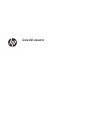 1
1
-
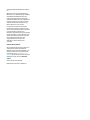 2
2
-
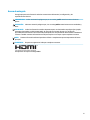 3
3
-
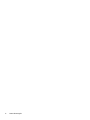 4
4
-
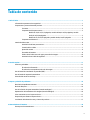 5
5
-
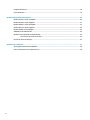 6
6
-
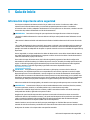 7
7
-
 8
8
-
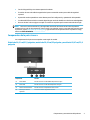 9
9
-
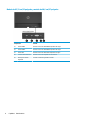 10
10
-
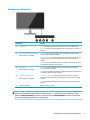 11
11
-
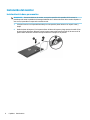 12
12
-
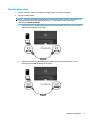 13
13
-
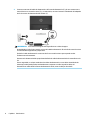 14
14
-
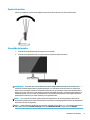 15
15
-
 16
16
-
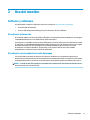 17
17
-
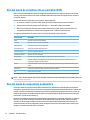 18
18
-
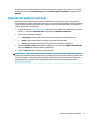 19
19
-
 20
20
-
 21
21
-
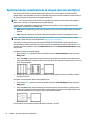 22
22
-
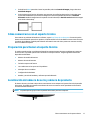 23
23
-
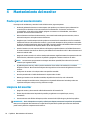 24
24
-
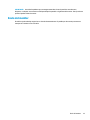 25
25
-
 26
26
-
 27
27
-
 28
28
-
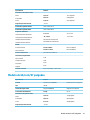 29
29
-
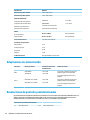 30
30
-
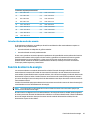 31
31
-
 32
32
HP Value 24-inch Displays El manual del propietario
- Categoría
- Televisores
- Tipo
- El manual del propietario
- Este manual también es adecuado para
Artículos relacionados
-
HP Value 24-inch Displays El manual del propietario
-
HP Value 24-inch Displays El manual del propietario
-
HP Value 24-inch Displays El manual del propietario
-
HP Value 24-inch Displays El manual del propietario
-
HP Value 25-inch Displays El manual del propietario
-
HP Value 24-inch Displays El manual del propietario
-
HP ENVY 24 23.8-inch Display Manual de usuario
-
HP EliteDisplay S240n 23.8-inch Micro Edge Monitor Manual de usuario
-
HP Pavilion 20bw 20-inch Diagonal IPS LED Backlit Monitor Manual de usuario